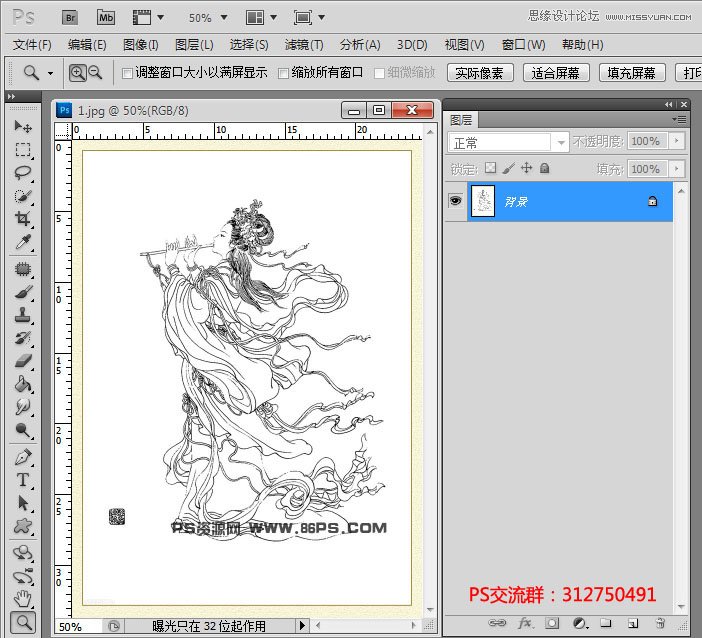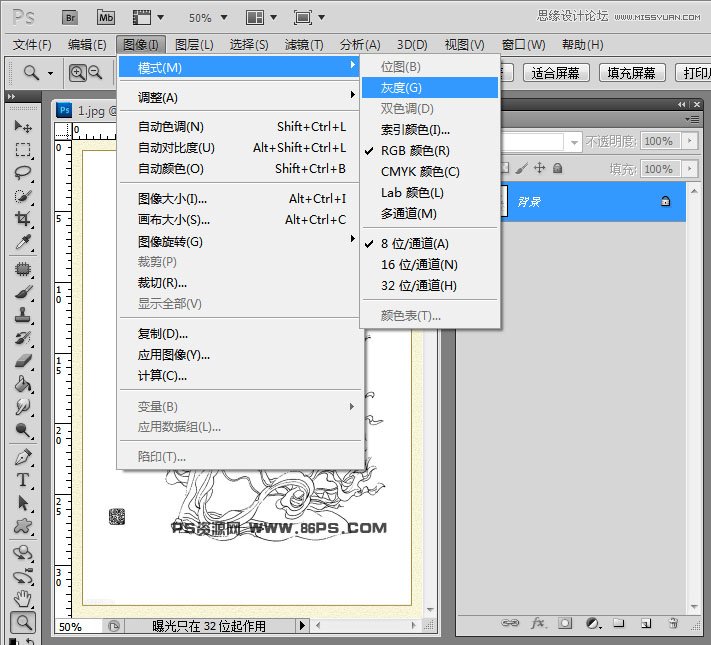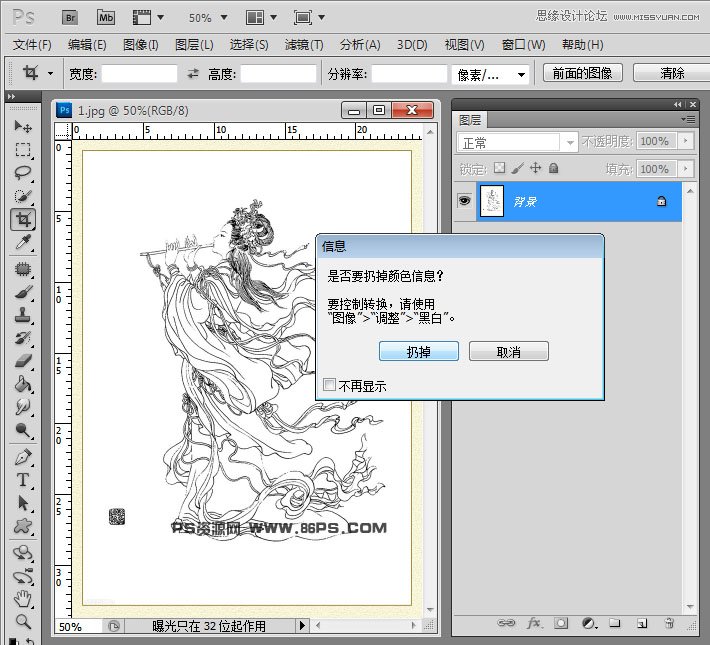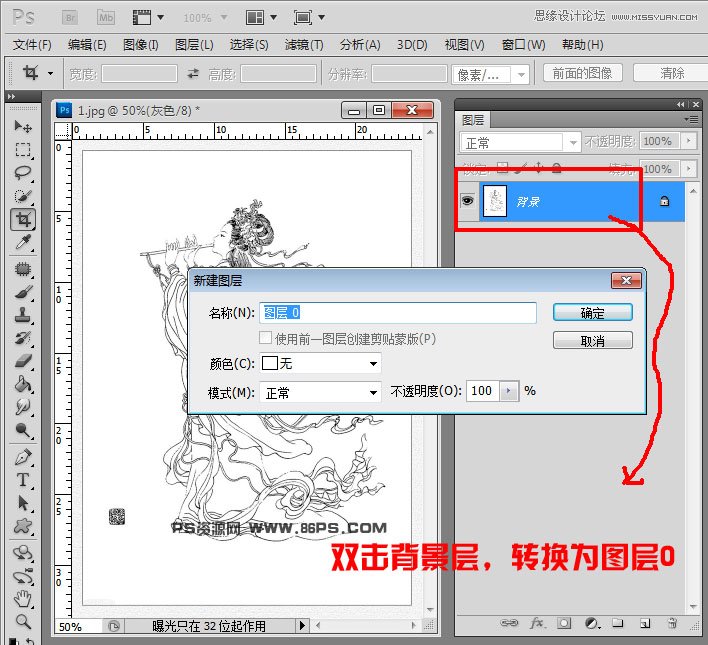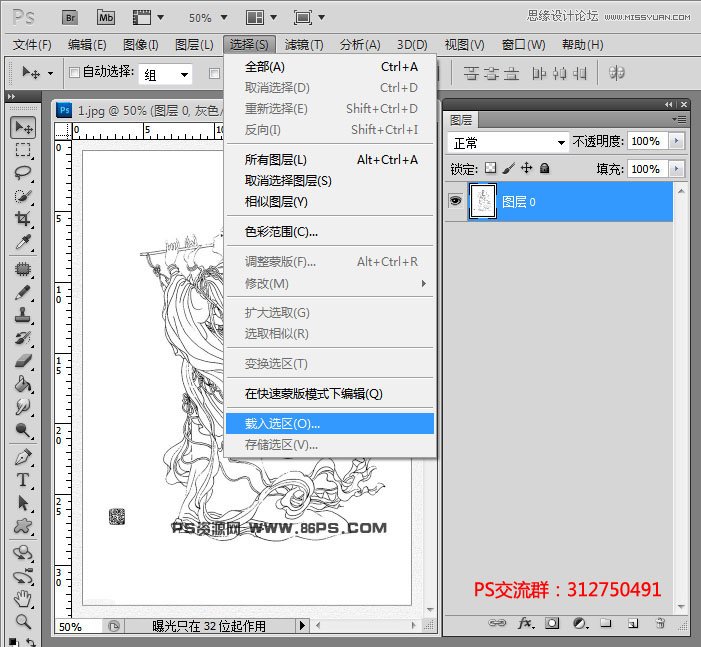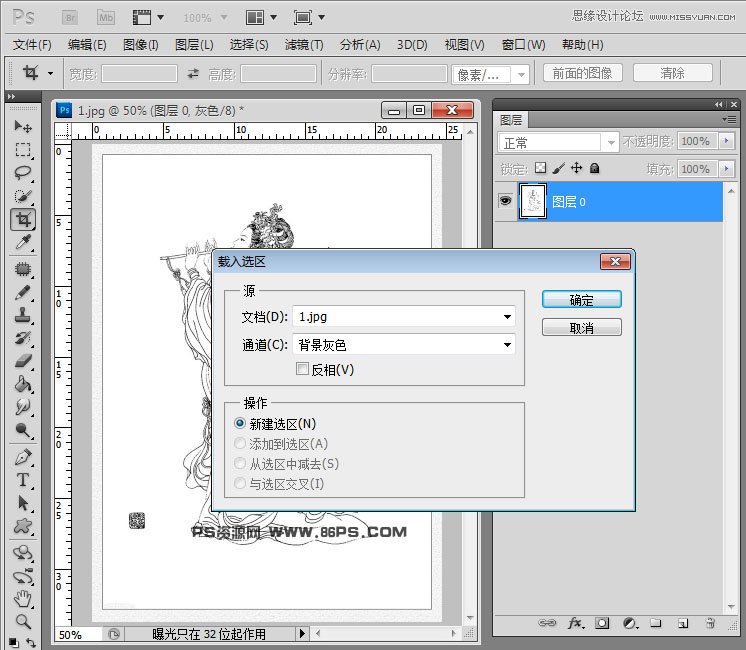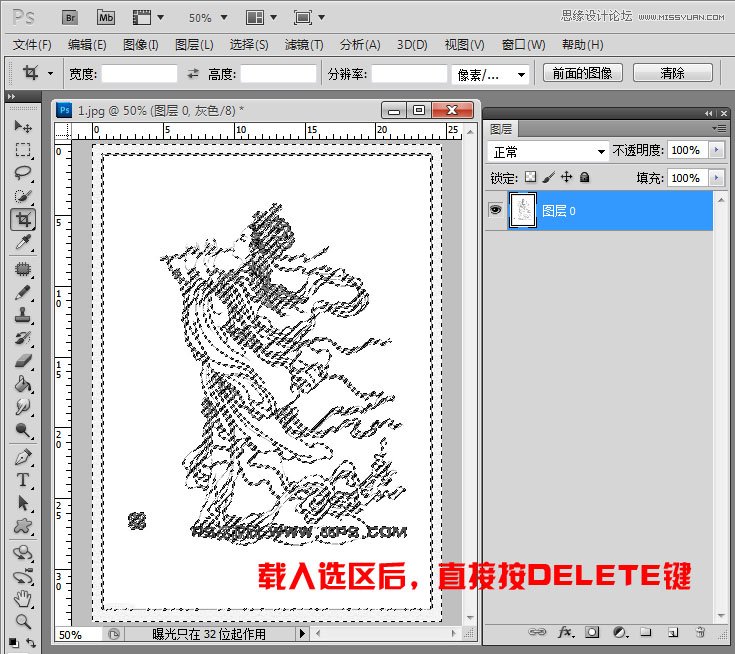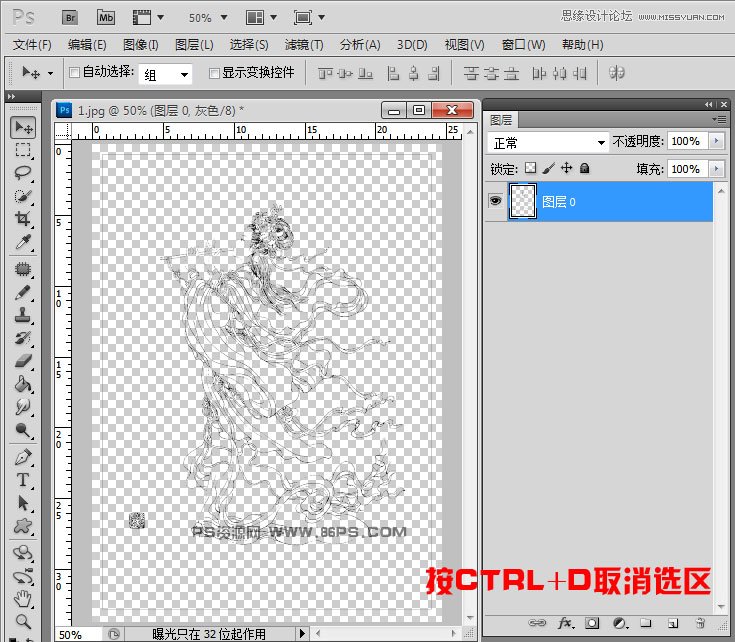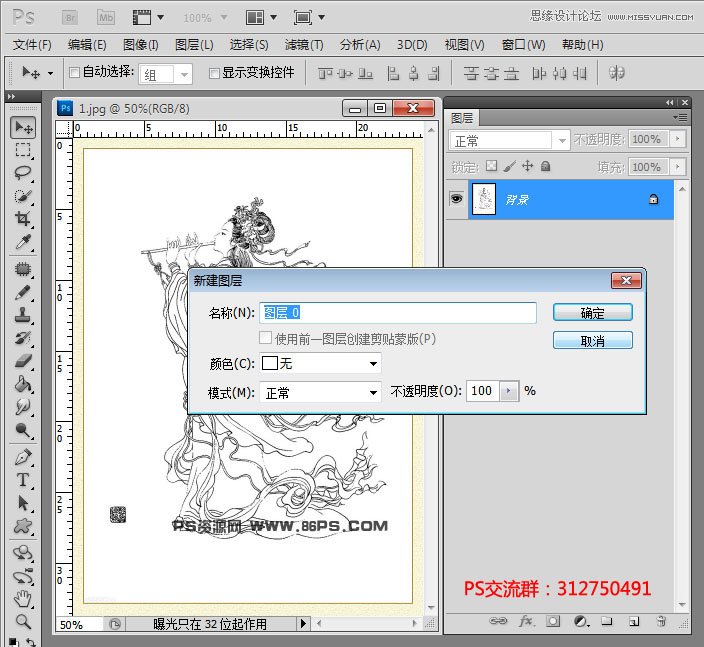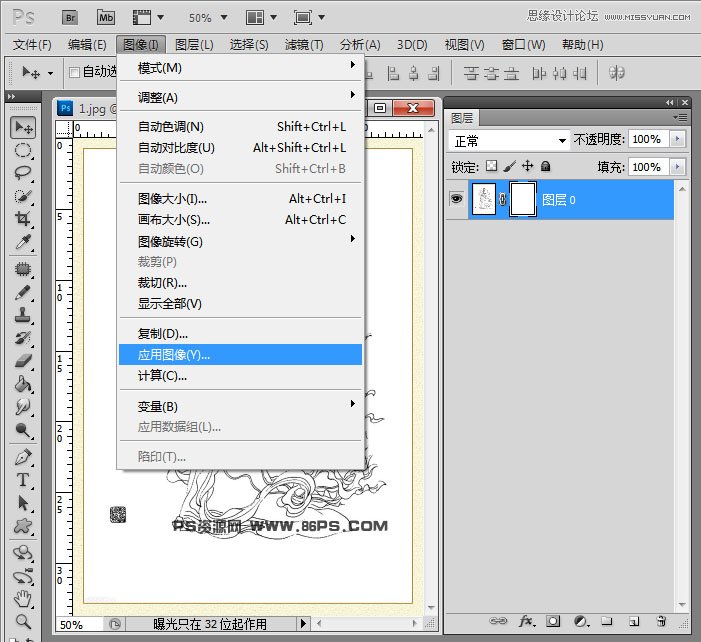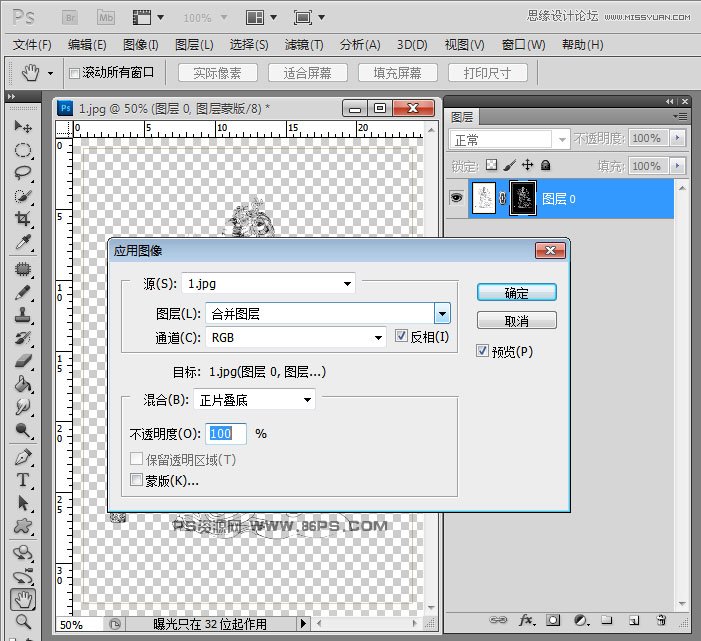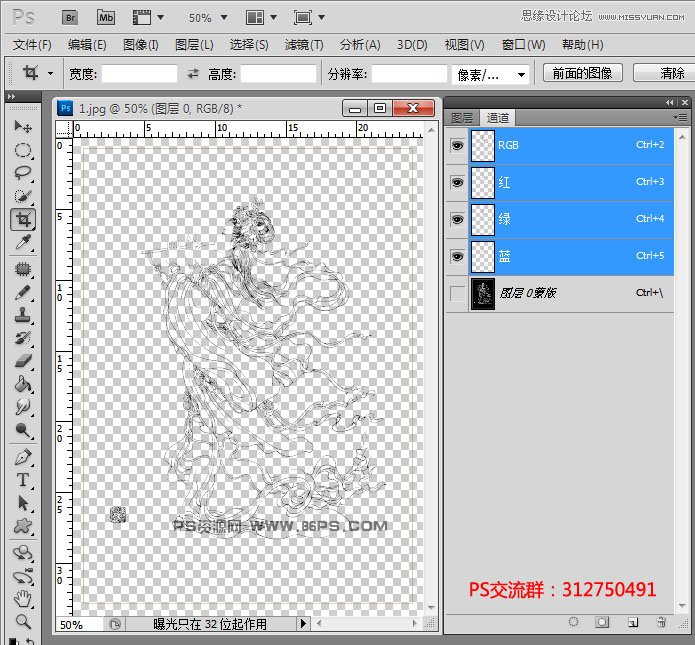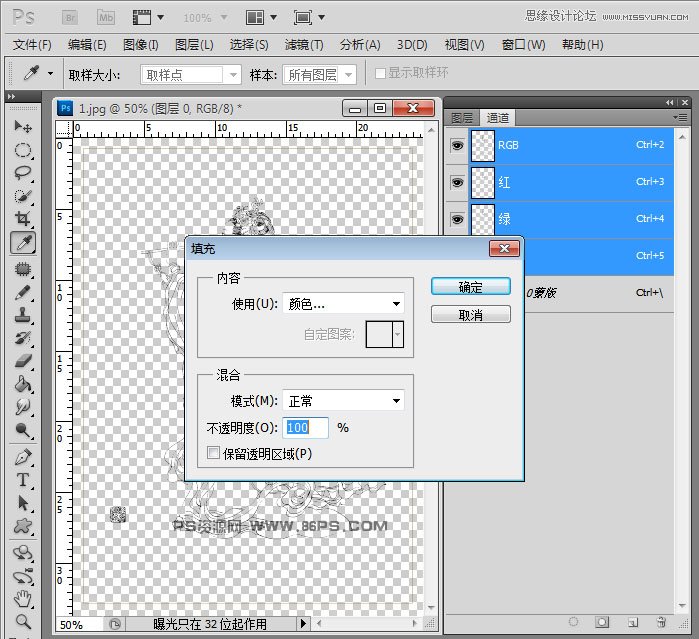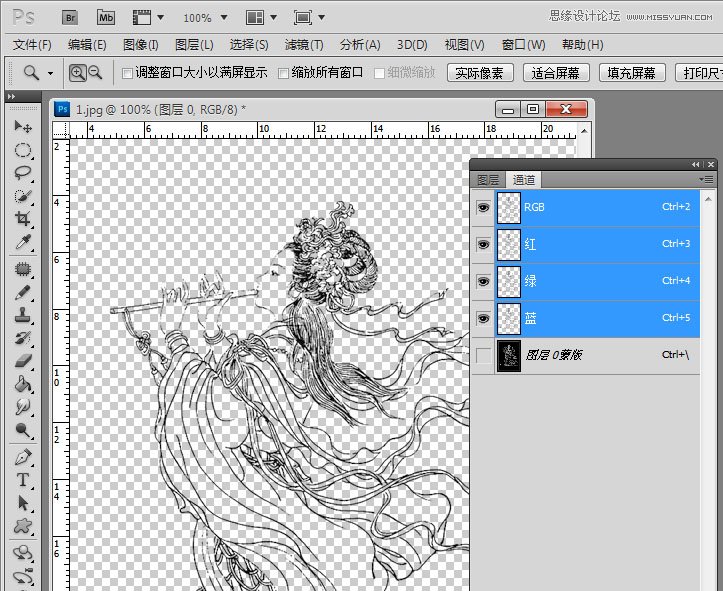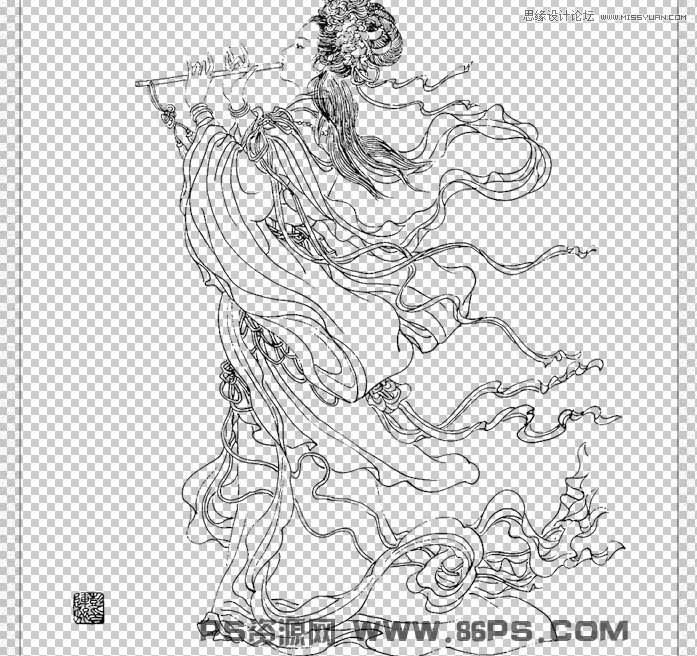抠取手绘素描线稿图片的PS抠图技巧 |
您所在的位置:网站首页 › 万里长城素描 手绘图 › 抠取手绘素描线稿图片的PS抠图技巧 |
抠取手绘素描线稿图片的PS抠图技巧
|
采用方法二使用应用图像抠图的效果 从两幅效果图的对比中可以看出,方法二得到的线条更加清晰,方法一会丢失部分细节。 下面开始方法一的操作介绍。
首先,打开人物线稿素材原图
选择菜单中的,图像》模式》灰度,把图片转入灰度模式
在弹出的窗口中选择,扔掉色彩信息。
双击背景图层,把当前图层转化为可编辑的活动图层
点击菜单中的,选择》载入选区
确定,得到线条的完整选区
然后直接按键盘上的delete键,把白色的部分删除,即可得到线稿抠图后的效果
按Ctrl+D取消选区,完成方法一的整个抠图动作。 这种方法很适合批量的扣黑白色的复杂图案,简单高效。 下面我们在来介绍方法二的抠图过程
同样,打开素材图后,双击背景图层,把图片转化成可编辑的活动图层。
然后,添加一个图层蒙版
选择菜单中的,图像》应用图像
在弹出的选项窗口中,选择反相,马上就可以看到线条部分被抠出来了,为了增强线条的效果,我们需要进行后面的修补操作
进入通道面板,选择RGB通道
选择菜单中的,编辑》填充 ,使用黑色填充
得到增强的抠出的线稿效果图如上,用这种方法抠出的线条更加清晰。我们再来看下放大后的效果图。
对于线稿的抠图,大家如果有更多更好的方法,欢迎一起交流学习。 如果想了解跟多,请关注微信公众号: yrzd-jy返回搜狐,查看更多 |
【本文地址】
今日新闻 |
推荐新闻 |